破解极域电子教室
- 格式:doc
- 大小:168.00 KB
- 文档页数:5
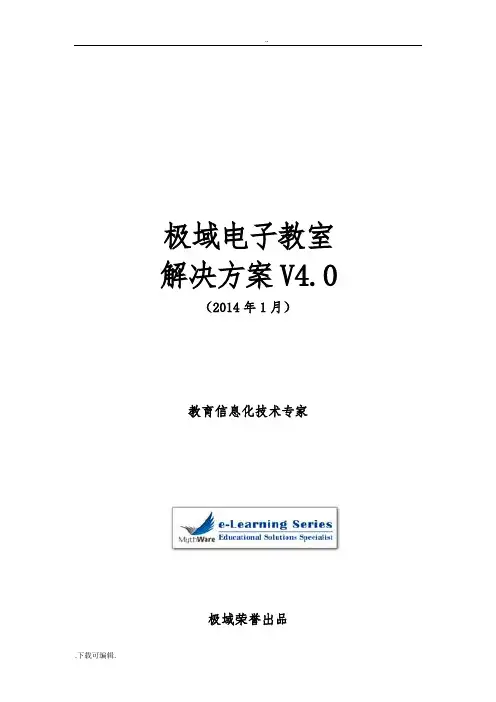
..极域电子教室解决方案V4.0 (2014年1月)教育信息化技术专家极域荣誉出品目录目录 (2)1. 方案概述 (1)2. 用户需求 (1)3. 方案解决的问题 (2)3.1 网络环境下的多媒体互动教学 (2)3.2 即时测验与反馈的形成性评价 (3)3.3 多媒体网络课堂的有序教学管理 (4)3.4 一体化的教师备课与课后复习 (6)4. 方案的优势 (7)4.1 技术优势 (7)4.2 经济优势 (8)4.3 服务优势 (9)5. 方案拓扑图 (10)6. 方案构成 (10)6.1 产品组成 (10)6.2 极域电子教室系统 (11)6.3 其他产品 (15)7. 产品报价 (16)7.1 产品列表及单价 (16)8. 图表索引目录 (16)1.方案概述国家“十二五”规划纲要提出“至2020年基本实现教育现代化”的目标,而积极融合各类新型信息化支撑手段,为学校整体发展提供保障,成为了实现这一目标的关键。
在此背景下,为广大师生提供最优质的教育信息化产品,成为了国内各大教育信息化厂商的使命。
极域品牌自2000年创立以来,一直致力于为教育信息化领域提供性能好、服务优的软件系统产品以及一系列功能强大的解决方案。
历经11载艰苦卓越的探索与实践,极域品牌凭借其强大的研发实力和独特的技术优势,长期引领行业发展的趋势,在生产、销售、服务等方面的综合实力,不断获得用户的认可,并在业界赢得广泛声誉。
英特尔、联想、戴尔、惠普、方正、同方、龙芯等国内外顶级厂商都是极域非常紧密的战略合作伙伴。
极域产品畅销海内外,在国内某些城市的市场占有率高达95%,并远销海外60多个国家和地区。
极域核心产品拥有16个完美翻译的语言版本,全球学校用户数量超过30万所,用户人数超过1200万人。
极域参与了众多国内外重大项目的建设,在中国教育部投资100亿圆的农村远程教育项目中,极域成为了电子教室系统产品的最大份额中标商,还有校校通工程、龙芯项目、英特尔1:1数字化学习项目等等,极域都获得巨额定单,产生了极其深远的市场影响。
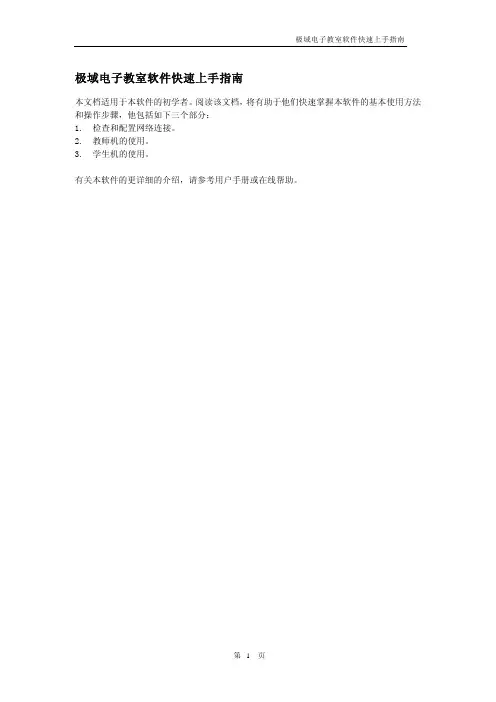
极域电子教室软件快速上手指南本文档适用于本软件的初学者。
阅读该文档,将有助于他们快速掌握本软件的基本使用方法和操作步骤,他包括如下三个部分:1.检查和配置网络连接。
2.教师机的使用。
3.学生机的使用。
有关本软件的更详细的介绍,请参考用户手册或在线帮助。
1.检查和配置网络连接本软件需要 TCP/IP 协议的支持。
如果网络中有 Windows 服务器,并且服务器上安装有 DHCP 服务,此时教师机和学生机网卡所绑定的 TCP/IP 协议的设置上可以设为自动获取 IP 地址。
如果网络中没有服务器或服务器上没有安装 DHCP 服务,此时网络中所有计算机的网卡所绑定的 TCP/IP 协议的设置上必须指定一个固定的 IP 地址。
1.1.检查教师机和学生的 IP 地址1.打开 Windows 的“开始”菜单,选择“运行”。
在“运行”对话框中,输入“cmd”命令后,按“确定”按钮。
如下图所示:图 - “运行”对话框2.在 Windows的“命令提示符”窗口中,输入“ipconfig”命令后,按回车键。
如下图所示:图 - “命令提示符”窗口3.“命令提示符”窗口中显示的教师机和学生的 “IP Address”应该为在同一网段,一般为“192.168.0.xxx”。
教师机和学生的“IP Address”的前三段应该相同。
最后一段应该不同。
“Subnet Mask”一般都为“255.255.255.0”。
1.2.手工指定教师和学生 IP 地址如果教师和学生没有正确的 IP 地址,可以参考下面的步骤,手工指定一个IP地址:1.打开Windows 的“控制面板”,双击选择“网络连接”。
出现如下对话框:图 - “网络链接”对话框2.在“网络连接”中,右键单击“本地连接”图标,在弹出菜单中,选择“属性”。
如下图所示:图 - “本地连接”右键菜单3.在弹出的“本地连接属性”对话框中,双击“Internet 协议(TCP/IP)”。
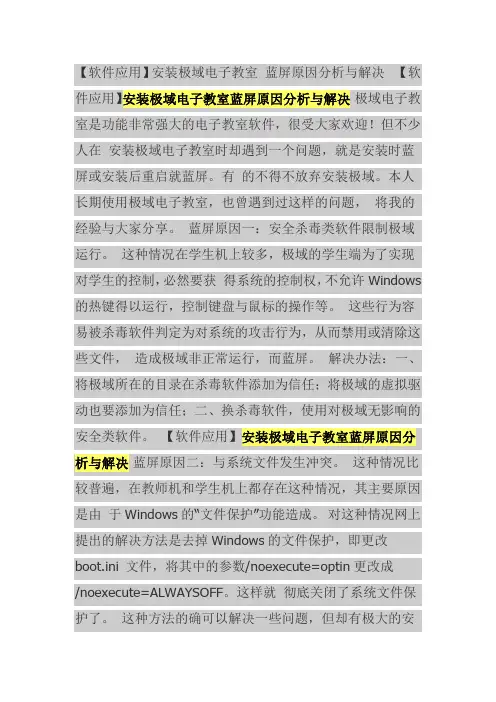
【软件应用】安装极域电子教室蓝屏原因分析与解决【软件应用】安装极域电子教室蓝屏原因分析与解决极域电子教室是功能非常强大的电子教室软件,很受大家欢迎!但不少人在安装极域电子教室时却遇到一个问题,就是安装时蓝屏或安装后重启就蓝屏。
有的不得不放弃安装极域。
本人长期使用极域电子教室,也曾遇到过这样的问题,将我的经验与大家分享。
蓝屏原因一:安全杀毒类软件限制极域运行。
这种情况在学生机上较多,极域的学生端为了实现对学生的控制,必然要获得系统的控制权,不允许Windows 的热键得以运行,控制键盘与鼠标的操作等。
这些行为容易被杀毒软件判定为对系统的攻击行为,从而禁用或清除这些文件,造成极域非正常运行,而蓝屏。
解决办法:一、将极域所在的目录在杀毒软件添加为信任;将极域的虚拟驱动也要添加为信任;二、换杀毒软件,使用对极域无影响的安全类软件。
【软件应用】安装极域电子教室蓝屏原因分析与解决蓝屏原因二:与系统文件发生冲突。
这种情况比较普遍,在教师机和学生机上都存在这种情况,其主要原因是由于Windows的“文件保护”功能造成。
对这种情况网上提出的解决方法是去掉Windows的文件保护,即更改boot.ini 文件,将其中的参数/noexecute=optin更改成/noexecute=ALWAYSOFF。
这样就彻底关闭了系统文件保护了。
这种方法的确可以解决一些问题,但却有极大的安全隐患,系统很容易遭到病毒的破坏,很多时候得不偿失,而且有时还是要蓝屏的。
仔细分析我们会发现,其实这种情况往往是在使用较低版本的极域,或破解不好的极域时造成的。
原因是随着系统的补丁的升级,新的补丁文件与原极域的文件不再兼容,或是原来极域控制系统的后门被新的补丁堵住了。
解决方法:换用更新版本的极域电子教室软件。
笔者就曾经用极域4.0安装蓝屏。
想了很多解决方法,勉强能用,但效果并不好,后改用极域4.2豪华版,无需任何改动,安装使用正常。
【软件应用】安装极域电子教室蓝屏原因分析与解决蓝屏原因三:与其它应用软件存在冲突。
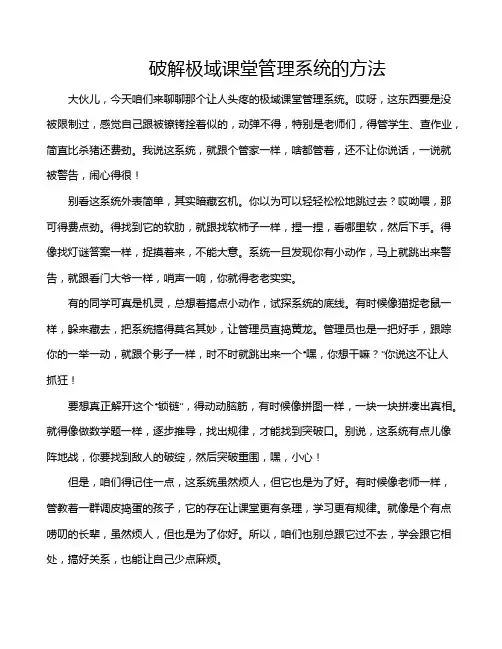
破解极域课堂管理系统的方法大伙儿,今天咱们来聊聊那个让人头疼的极域课堂管理系统。
哎呀,这东西要是没被限制过,感觉自己跟被镣铐拴着似的,动弹不得,特别是老师们,得管学生、查作业,简直比杀猪还费劲。
我说这系统,就跟个管家一样,啥都管着,还不让你说话,一说就被警告,闹心得很!别看这系统外表简单,其实暗藏玄机。
你以为可以轻轻松松地跳过去?哎呦喂,那可得费点劲。
得找到它的软肋,就跟找软柿子一样,捏一捏,看哪里软,然后下手。
得像找灯谜答案一样,捉摸着来,不能大意。
系统一旦发现你有小动作,马上就跳出来警告,就跟看门大爷一样,哨声一响,你就得老老实实。
有的同学可真是机灵,总想着搞点小动作,试探系统的底线。
有时候像猫捉老鼠一样,躲来藏去,把系统搞得莫名其妙,让管理员直捣黄龙。
管理员也是一把好手,跟踪你的一举一动,就跟个影子一样,时不时就跳出来一个“嘿,你想干嘛?”你说这不让人抓狂!要想真正解开这个“锁链”,得动动脑筋,有时候像拼图一样,一块一块拼凑出真相。
就得像做数学题一样,逐步推导,找出规律,才能找到突破口。
别说,这系统有点儿像阵地战,你要找到敌人的破绽,然后突破重围,嘿,小心!但是,咱们得记住一点,这系统虽然烦人,但它也是为了好。
有时候像老师一样,管教着一群调皮捣蛋的孩子,它的存在让课堂更有条理,学习更有规律。
就像是个有点唠叨的长辈,虽然烦人,但也是为了你好。
所以,咱们也别总跟它过不去,学会跟它相处,搞好关系,也能让自己少点麻烦。
也得学会顺势而为。
像打游戏一样,得找到那些“彩蛋”,嘿,系统也有个软肋。
比如说,有些小技巧,能够绕过它的限制,像捡到宝藏一样,稍微动动脑筋,就能跨过那道坎。
别忘了,这些都是小心翼翼的行为,小心不要触碰到系统的雷区,否则……哎哟,那可是玩火自焚啊!解决这个系统的问题,不是一蹴而就的事情。
得有耐心,有技巧,有时候得像探险家一样,勇敢探索未知。
别急,不是所有问题都有固定的解决方案,有时候得灵活应对,像变戏法一样,转个弯,找到新的可能性。
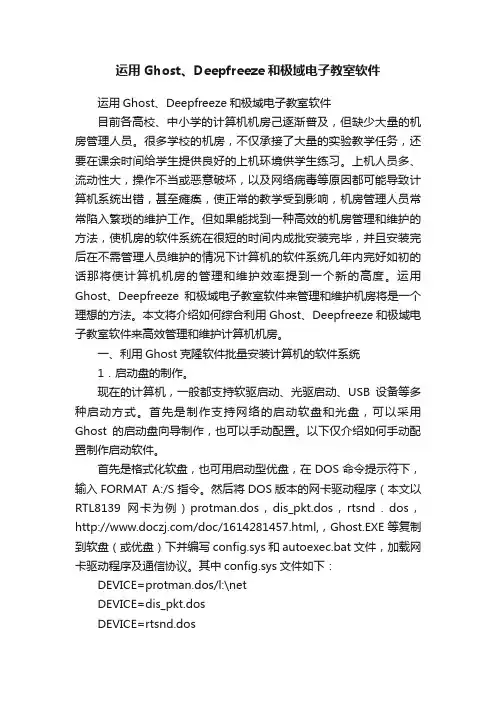
运用Ghost、Deepfreeze和极域电子教室软件运用Ghost、Deepfreeze和极域电子教室软件目前各高校、中小学的计算机机房己逐渐普及,但缺少大量的机房管理人员。
很多学校的机房,不仅承接了大量的实验教学任务,还要在课余时间给学生提供良好的上机环境供学生练习。
上机人员多、流动性大,操作不当或恶意破坏,以及网络病毒等原因都可能导致计算机系统出错,甚至瘫痪,使正常的教学受到影响,机房管理人员常常陷入繁琐的维护工作。
但如果能找到一种高效的机房管理和维护的方法,使机房的软件系统在很短的时间内成批安装完毕,并且安装完后在不需管理人员维护的情况下计算机的软件系统几年内完好如初的话那将使计算机机房的管理和维护效率提到一个新的高度。
运用Ghost、Deepfreeze和极域电子教室软件来管理和维护机房将是一个理想的方法。
本文将介绍如何综合利用Ghost、Deepfreeze和极域电子教室软件来高效管理和维护计算机机房。
一、利用Ghost克隆软件批量安装计算机的软件系统1.启动盘的制作。
现在的计算机,一般都支持软驱启动、光驱启动、USB设备等多种启动方式。
首先是制作支持网络的启动软盘和光盘,可以采用Ghost的启动盘向导制作,也可以手动配置。
以下仅介绍如何手动配置制作启动软件。
首先是格式化软盘,也可用启动型优盘,在DOS命令提示符下,输入FORMAT A:/S指令。
然后将DOS版本的网卡驱动程序(本文以RTL8139网卡为例)protman.dos,dis_pkt.dos,rtsnd.dos,/doc/1614281457.html,,Ghost.EXE等复制到软盘(或优盘)下并编写config.sys和autoexec.bat文件,加载网卡驱动程序及通信协议。
其中config.sys文件如下:DEVICE=protman.dos/l:\netDEVICE=dis_pkt.dosDEVICE=rtsnd.dosAutoexec.bat文件如下:@echo offprompt $p$gnetbind.comecho LoadingGHOST.EXE由于软盘容易损坏,因此最好制作网络启动的光盘或支持网络启动的优盘。
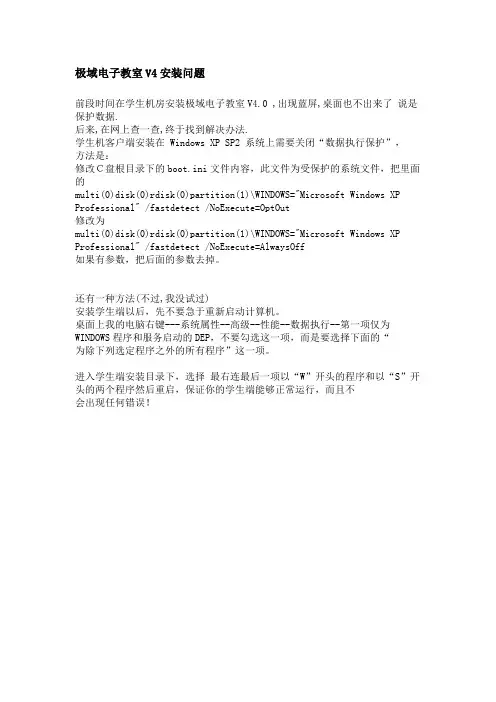
极域电子教室V4安装问题
前段时间在学生机房安装极域电子教室V4.0 ,出现蓝屏,桌面也不出来了说是保护数据.
后来,在网上查一查,终于找到解决办法.
学生机客户端安装在 Windows XP SP2 系统上需要关闭“数据执行保护”,
方法是:
修改C盘根目录下的boot.ini文件内容,此文件为受保护的系统文件,把里面的
multi(0)disk(0)rdisk(0)partition(1)\WINDOWS="Microsoft Windows XP Professional" /fastdetect /NoExecute=OptOut
修改为
multi(0)disk(0)rdisk(0)partition(1)\WINDOWS="Microsoft Windows XP Professional" /fastdetect /NoExecute=AlwaysOff
如果有参数,把后面的参数去掉。
还有一种方法(不过,我没试过)
安装学生端以后,先不要急于重新启动计算机。
桌面上我的电脑右键---系统属性--高级--性能--数据执行--第一项仅为WINDOWS程序和服务启动的DEP,不要勾选这一项,而是要选择下面的“
为除下列选定程序之外的所有程序”这一项。
进入学生端安装目录下,选择最右连最后一项以“W”开头的程序和以“S”开头的两个程序然后重启,保证你的学生端能够正常运行,而且不
会出现任何错误!。

极域电子教室软件2010专业版(含255用户破解补丁)运行环境:WinXP/Win2003/Win7/Win8授权方式:破解软件软件大小:219M下载量:5025更新日期:2012-06-11来源地址:联系作者:极域电子教室Windows 版软件经过长期发展,根据不同客户使用需求,划分为四个版本,分别是标准版、专业版、豪华版、无线版。
标准版用于满足日常办公软件和简单桌面软件的教学活动。
功能设计包含了屏幕广播,网络影院,学生演示等功能,简单实用,性价比高,比较适合广大中小学普及基础教育。
专业版在标准版的基础上,对教学评估,课堂秩序维护和机房日常管理进行了加强。
功能设计增加了考试,阅卷评分,上网和程序限制,断线锁屏等功能,提高了教学效率,功能强大,比较适合中等和高等教育。
豪华版是电子教室的高级版本,除了具有标准版和专业版的所有的功能外,还增加了无线教学功能和投影广播功能,非常适合高级用户在各种环境下进行各种教学活动。
主要功能:广播教学1. 支持 D3D软件的广播,如3Dmax等。
2. 支持 OpenGL软件的广播,如ProE,游戏等。
3. 支持全屏幕视频的广播。
4. 支持UAC窗口的广播。
5. 支持学生登录Windows桌面前接收屏幕广播。
6. 支持绑定窗口方式,指定广播教师机屏幕的哪个区域。
7. 支持智能滚动的广播方式。
广播的区域跟随教师的鼠标轨迹。
8. 支持广播图片质量高低的即时调节。
网络影院1. 支持众多的视频格式。
2. 学生端画面同步性好。
3. 可记忆上一次播放的位置,下次直接继续播放。
完整的考试流程1. 试卷编辑简单易用,支持图片。
2. 考试过程一目了然,整个过程易于监控。
3. 客观题自动评分,统计信息丰富多彩。
4. 随堂小考(含抢答和统计)使用快捷方便。
文件互传1. 老师可以分发文件和目录到学生机器。
2. 学生可以主动提交文件和目录到老师机器。
3. 老师可以收集学生机器上的指定文件。
课堂纪律维护1. 上网限制功能。
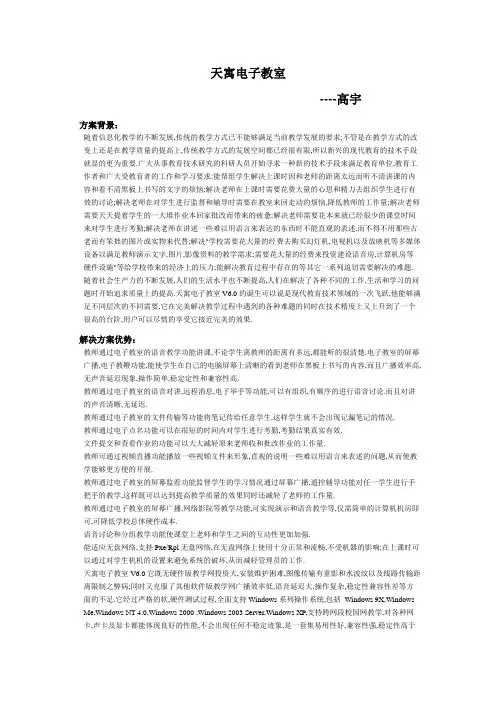
天寓电子教室----高宇方案背景:随着信息化教学的不断发展,传统的教学方式已不能够满足当前教学发展的要求;不管是在教学方式的改变上还是在教学质量的提高上,传统教学方式的发展空间都已经很有限,所以新兴的现代教育的技术手段就显的更为重要.广大从事教育技术研究的科研人员开始寻求一种新的技术手段来满足教育单位,教育工作者和广大受教育者的工作和学习要求:能帮组学生解决上课时因和老师的距离太远而听不清讲课的内容和看不清黑板上书写的文字的烦恼;解决老师在上课时需要花费大量的心思和精力去组织学生进行有效的讨论;解决老师在对学生进行监督和辅导时需要在教室来回走动的烦恼,降低教师的工作量;解决老师需要天天提着学生的一大堆作业本回家批改而带来的疲惫;解决老师需要花本来就已经很少的课堂时间来对学生进行考勤;解决老师在讲述一些难以用语言来表达的东西时不能直观的表述,而不得不用那些古老而有笨拙的图片或实物来代替;解决"学校需要花大量的经费去购买幻灯机,电视机以及放映机等多媒体设备以满足教师演示文字,图片,影像资料的教学需求;需要花大量的经费来投资建设语音房,计算机房等硬件设施"等给学校带来的经济上的压力;能解决教育过程中存在的等其它一系列迫切需要解决的难题. 随着社会生产力的不断发展,人们的生活水平也不断提高,人们在解决了各种不同的工作,生活和学习的问题时开始追求质量上的提高.天寓电子教室V6.0的诞生可以说是现代教育技术领域的一次飞跃,他能够满足不同层次的不同需要,它在完美解决教学过程中遇到的各种难题的同时在技术精度上又上升到了一个很高的台阶,用户可以尽情的享受它接近完美的效果.解决方案优势:教师通过电子教室的语音教学功能讲课,不论学生离教师的距离有多远,都能听的很清楚.电子教室的屏幕广播,电子教鞭功能,能使学生在自己的电脑屏幕上清晰的看到老师在黑板上书写的内容,而且广播效率高,无声音延迟现象,操作简单,稳定定性和兼容性高.教师通过电子教室的语音对讲,远程消息,电子举手等功能,可以有组织,有顺序的进行语音讨论.而且对讲的声音清晰,无延迟.教师通过电子教室的文件传输等功能将笔记传给任意学生,这样学生就不会出现记漏笔记的情况.教师通过电子点名功能可以在很短的时间内对学生进行考勤,考勤结果真实有效.文件提交和查看作业的功能可以大大减轻原来老师收和批改作业的工作量.教师可通过视频直播功能播放一些视频文件来形象,直观的说明一些难以用语言来表述的问题,从而使教学能够更方便的开展.教师通过电子教室的屏幕监看功能监督学生的学习情况通过屏幕广播,遥控辅导功能对任一学生进行手把手的教学,这样既可以达到提高教学质量的效果同时还减轻了老师的工作量.教师通过电子教室的屏幕广播,网络影院等教学功能,可实现演示和语音教学等,仅需简单的计算机机房即可,可降低学校总体硬件成本.语音讨论和分组教学功能使课堂上老师和学生之间的互动性更加加强.能适应无盘网络,支持Pxe/Rpl无盘网络,在无盘网络上使用十分正常和流畅,不受机器的影响;在上课时可以通过对学生机机的设置来避免系统的破坏,从而减轻管理员的工作.天寓电子教室V6.0它既无硬件版教学网投资大,安装维护困难,图像传输有重影和水波纹以及线路传输距离限制之弊病;同时又克服了其他软件版教学网广播效率低,语音延迟大,操作复杂,稳定性兼容性差等方面的不足.它经过严格的软,硬件测试过程,全面支持Windows系列操作系统,包括Windows 9X,Windows Me,Windows NT 4.0,Windows 2000 ,Windows 2003 Server,Windows XP,支持跨网段校园网教学,对各种网卡,声卡及显卡都能体现良好的性能,不会出现任何不稳定迹象,是一套集易用性好,兼容性强,稳定性高于一身的教学系统.方案推荐配置:教师机:最低配置:CPU Pentium 166 以上,内存32M 以上,显卡1M 显存以上,声卡全双工.推荐配置:CPU Celeron 400 以上,内存64M,显卡2M 显存,声卡全双工并带输出回录功能(能录制自身播放的W A V 文件).学生机:最低配置:CPU Pentium 133 以上,内存16M 以上,显卡1M 显存以上,声卡全双工.推荐配置:CPU MMX166,内存32M,显卡2M 显存,声卡全双工.网络:10/100兆共享或交换网络均可.注:在Windows NT 4.0 环境下进行VCD广播时,所需显卡指标相对较高;对于网络影院的DVD广播,显卡要支持硬件覆盖层,显存至少要在8兆以上,显卡的显存越高,接收效果就越好;对于三维设计软件的广播,机器的配置越高,其广播效果越好.★视频点播功能对机器配置的要求:教师机配置要求:Intel PIII/Celeron 533 以上.(建议PIII 850 以上配置);学生机配置要求:Intel PIII/Celeron 400 以上.操作系统:支持所有Windows 系列操作系统.学生机与教师机的操作系统可以不相同.产品特点:快捷安装简单方便,安装程序能自动检测升级包的安装情况并自动安装.PL无盘网络环境中智能检测,自动安装所需的模块,再也不需要在无盘网络环境中手工调配,安装Winsock 2.0.大大节省部署无盘工作站所需的维护成本.当主界面隐藏时,会在屏幕顶部的右边提供可自动隐藏的快捷工具条,只要鼠标移至屏幕顶部,快捷工具条就会立即显现,您可方便终止或切换功能.班级模型区的右键菜单可以实现特定操作环境下的功能.热键操作可以快速有效的执行主体功能.灵活班级模型可根据教室不同情况随意拖动更改,并自动保存,可建立多个班级模型.学生可以利用智能滚动的窗口模式接收广播,并配有智能滚动,自由滚动以及缩放显示等三种显示模式,此模式可以使学生轻松地跟着教师进行同步操作,边看边练习,使学习由被动转为主动.巧妙的将学生演示与监控转播结合在一起,使教师与学生的交互更加自然,灵活,遥控时教师可以与被遥控学生协同工作.屏幕录制与电子教鞭结合使用可以实现电子备课.文件分发功能强大且界面相当易用,可以定义分发宏目录.电子点名使老师对学生进行智能化考勤成为了可能.在一个局域网环境内设置多个频道,支持多个教师同时进行教学,学生在教师的控制下可以接收任意频道的教学内容.分组教学和语音讨论使教师和学生课堂上的秩序性,组织性,互动性更强.高效屏幕广播效率极高,尤其在网络条件较差时亦能体现出良好的性能;可以根据网络条件调节网络补偿强度,根据广播内容调节广播及录制效率,使广播达到最佳效果.可以通过关闭视频加速"广播带视频文件的多媒体课件.语音广播,VCD广播可以达到学生机与教师机同步,无任何延迟.视频直播功能将实时视频信号通过网络同步传输给所有学生机,效果超乎想象.软件安装:在压缩包中有两个文件夹“天寓电子教室”和“G6FTPServer-v3.70”,这里只介绍“天寓电子教室”的安装,请首先解压缩“天寓电子教室”这个文件夹到本地磁盘。
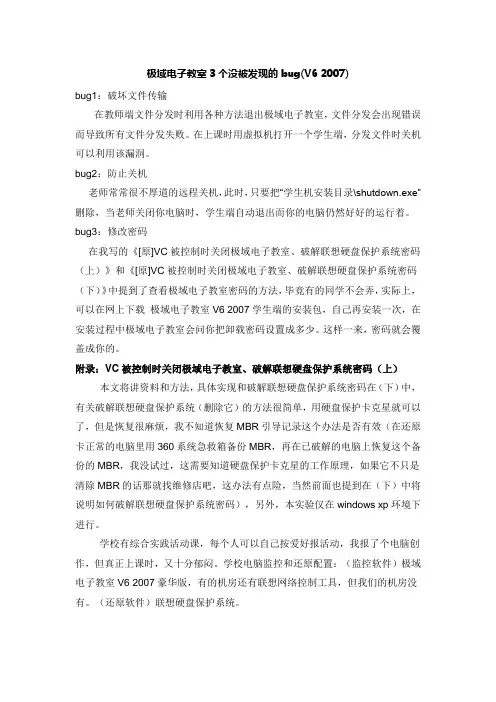
极域电子教室3个没被发现的bug(V6 2007)bug1:破坏文件传输在教师端文件分发时利用各种方法退出极域电子教室,文件分发会出现错误而导致所有文件分发失败。
在上课时用虚拟机打开一个学生端,分发文件时关机可以利用该漏洞。
bug2:防止关机老师常常很不厚道的远程关机,此时,只要把“学生机安装目录\shutdown.exe”删除,当老师关闭你电脑时,学生端自动退出而你的电脑仍然好好的运行着。
bug3:修改密码在我写的《[原]VC被控制时关闭极域电子教室、破解联想硬盘保护系统密码(上)》和《[原]VC被控制时关闭极域电子教室、破解联想硬盘保护系统密码(下)》中提到了查看极域电子教室密码的方法,毕竟有的同学不会弄,实际上,可以在网上下载极域电子教室V6 2007学生端的安装包,自己再安装一次,在安装过程中极域电子教室会问你把卸载密码设置成多少。
这样一来,密码就会覆盖成你的。
附录:VC被控制时关闭极域电子教室、破解联想硬盘保护系统密码(上)本文将讲资料和方法,具体实现和破解联想硬盘保护系统密码在(下)中,有关破解联想硬盘保护系统(删除它)的方法很简单,用硬盘保护卡克星就可以了,但是恢复很麻烦,我不知道恢复MBR引导记录这个办法是否有效(在还原卡正常的电脑里用360系统急救箱备份MBR,再在已破解的电脑上恢复这个备份的MBR,我没试过,这需要知道硬盘保护卡克星的工作原理,如果它不只是清除MBR的话那就找维修店吧,这办法有点险,当然前面也提到在(下)中将说明如何破解联想硬盘保护系统密码),另外,本实验仅在windows xp环境下进行。
学校有综合实践活动课,每个人可以自己按爱好报活动,我报了个电脑创作,但真正上课时,又十分郁闷。
学校电脑监控和还原配置:(监控软件)极域电子教室V6 2007豪华版,有的机房还有联想网络控制工具,但我们的机房没有。
(还原软件)联想硬盘保护系统。
步入正题,每天看着屏幕发呆也不是个事,毕竟有些内容还是蛮简单的,于是我想到了破解极域电子教室密码。
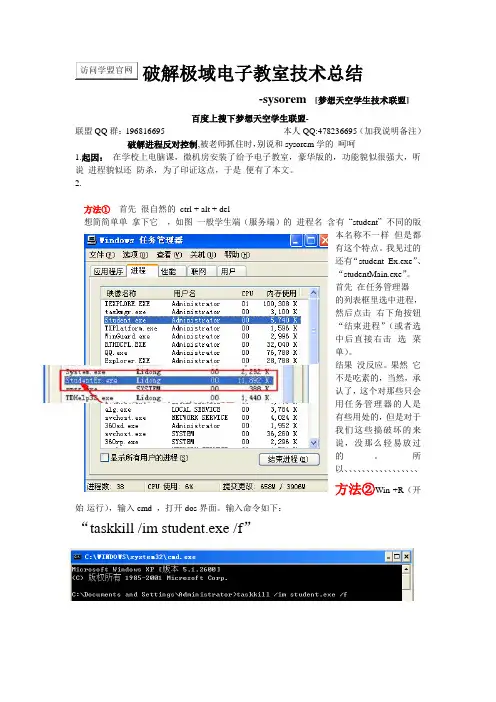
访问学盟官网破解极域电子教室技术总结-sysorem[梦想天空学生技术联盟]----------------------------------------百度上搜下梦想天空学生联盟-------------------------------------- 联盟QQ群:196816695 本人QQ:478236695(加我说明备注)____________破解进程反对控制,被老师抓住时,别说和sysorem学的呵呵_______________ 1.起因:在学校上电脑课,微机房安装了给予电子教室,豪华版的,功能貌似很强大,听说进程貌似还防杀,为了印证这点,于是便有了本文。
2.方法①首先很自然的ctrl + alt + del想简简单单拿下它,如图一般学生端(服务端)的进程名含有“student”不同的版本名称不一样但是都有这个特点。
我见过的还有“student_Ex.exe”、“studentMain.exe”。
首先在任务管理器的列表框里选中进程,然后点击右下角按钮“结束进程”(或者选中后直接右击选菜单)。
结果没反应。
果然它不是吃素的,当然,承认了,这个对那些只会用任务管理器的人是有些用处的,但是对于我们这些搞破坏的来说,没那么轻易放过的。
所以、、、、、、、、、、、、、、、、、方法②Win +R(开始-运行),输入cmd ,打开dos界面。
输入命令如下:“taskkill /im student.exe /f”如下图,然后按回车(Enter)。
好了,进程被结束了省力吧。
方法②适用于部分软件版本。
如果还不行怎么办?当然我们是要抗争到底的,所以就有了方法③:还是用dos命令来解决。
先进入dos界面(cmd.exe),先查看进程的PID (有很多种办法,这里就不都演示了,直接用命令开路)如图。
用“tasklist”命令先查看PID它的PID 是1396 ,那么命令如下“ntsd /p 1396”然后稍等下会跳出类似于程序崩溃的界面,白色的字一阵乱滚,然后就行了。
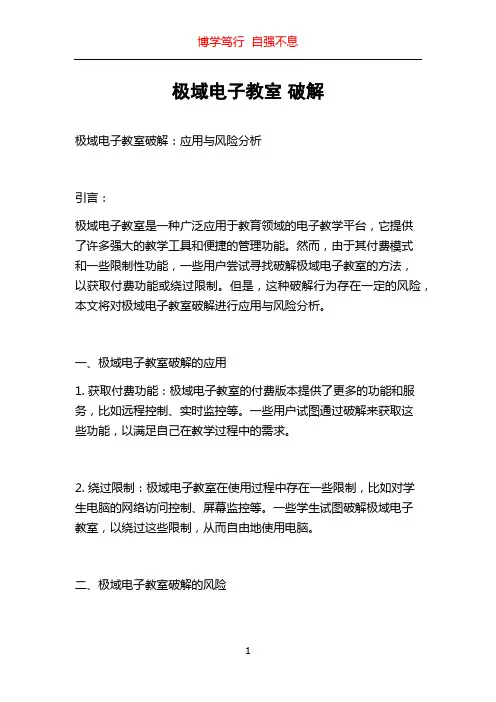
极域电子教室破解极域电子教室破解:应用与风险分析引言:极域电子教室是一种广泛应用于教育领域的电子教学平台,它提供了许多强大的教学工具和便捷的管理功能。
然而,由于其付费模式和一些限制性功能,一些用户尝试寻找破解极域电子教室的方法,以获取付费功能或绕过限制。
但是,这种破解行为存在一定的风险,本文将对极域电子教室破解进行应用与风险分析。
一、极域电子教室破解的应用1. 获取付费功能:极域电子教室的付费版本提供了更多的功能和服务,比如远程控制、实时监控等。
一些用户试图通过破解来获取这些功能,以满足自己在教学过程中的需求。
2. 绕过限制:极域电子教室在使用过程中存在一些限制,比如对学生电脑的网络访问控制、屏幕监控等。
一些学生试图破解极域电子教室,以绕过这些限制,从而自由地使用电脑。
二、极域电子教室破解的风险1. 法律风险:破解软件是违法行为,侵犯了软件的知识产权。
一旦被发现,破解者将可能面临法律的制裁和法律诉讼的风险。
因此,我们强烈建议不要进行任何违法行为,包括破解极域电子教室。
2. 安全风险:破解软件往往是未经过安全审查的,可能存在安全漏洞或后门。
这可能会导致用户教学环境被黑客攻击、个人隐私泄漏等严重后果。
此外,安装破解软件还可能使电脑感染恶意软件或病毒,导致数据丢失或系统崩溃。
3. 服务风险:极域电子教室是一种商业产品,提供了各种服务和支持。
但是,破解软件无法获得官方的技术支持和更新。
一旦出现故障或问题,用户将无法得到有效的解决方案和帮助,这将严重影响教学效果。
三、与极域电子教室破解相关的合法和安全的替代方案1. 寻求授权使用:对于需要付费功能或希望绕过限制的用户,最好的选择是寻求极域电子教室官方的授权使用方法。
官方授权能够保证程序的稳定性和安全性,同时提供相应的技术支持。
2. 寻找替代软件:目前市场上有许多类似于极域电子教室的教学软件,它们提供类似的功能和服务。
用户可以考虑寻找合适的替代软件,并进行合法的购买和使用。
极域课堂破解方法
极域课堂是一款常用于远程教育、在线教学的软件,但是由于种种原因,有时候我们需要破解极域课堂以获取更多功能或者使用权限。
下面是一些常见的极域课堂破解方法:
第一种方法:使用破解版极域课堂软件。
通过下载破解版软件,可以直接获得完整的使用权限,免去注册或者付费的麻烦。
当然,需要注意的是,破解版软件可能存在风险,建议在安全可靠的网站下载。
第二种方法:修改注册表。
如果你已经安装了正版的极域课堂软件,可以尝试通过修改注册表的方式解除限制。
首先打开“运行”窗口,输入“regedit”打开注册表编辑器。
然后找到
“HKEY_LOCAL_MACHINESOFTWAREWow6432NodeBeijing RuiFengXinxi Technology”这个路径,将其中的“RegDays”键值修改为较大的数字,如36500,即可实现长期使用的目的。
第三种方法:使用虚拟机。
如果你需要在多台设备上使用极域课堂软件,可以考虑使用虚拟机的方式破解。
首先,在主机上安装一个虚拟机软件,如VMware Workstation。
然后,在虚拟机中安装极域
课堂软件并激活。
这样,你就可以在多台设备上使用同一个虚拟机,并且不受限制。
总之,以上三种方法仅供参考,使用前请自行评估风险和可行性。
建议大家还是尽量使用正版软件,以免出现不必要的麻烦。
- 1 -。
极域电子教室3个没被发现的bug(V6 2007)bug1:破坏文件传输在教师端文件分发时利用各种方法退出极域电子教室,文件分发会出现错误而导致所有文件分发失败。
在上课时用虚拟机打开一个学生端,分发文件时关机可以利用该漏洞。
bug2:防止关机老师常常很不厚道的远程关机,此时,只要把“学生机安装目录\shutdown.exe”删除,当老师关闭你电脑时,学生端自动退出而你的电脑仍然好好的运行着。
bug3:修改密码在我写的《[原]VC被控制时关闭极域电子教室、破解联想硬盘保护系统密码(上)》和《[原]VC被控制时关闭极域电子教室、破解联想硬盘保护系统密码(下)》中提到了查看极域电子教室密码的方法,毕竟有的同学不会弄,实际上,可以在网上下载极域电子教室V6 2007学生端的安装包,自己再安装一次,在安装过程中极域电子教室会问你把卸载密码设置成多少。
这样一来,密码就会覆盖成你的。
附录:VC被控制时关闭极域电子教室、破解联想硬盘保护系统密码(上)本文将讲资料和方法,具体实现和破解联想硬盘保护系统密码在(下)中,有关破解联想硬盘保护系统(删除它)的方法很简单,用硬盘保护卡克星就可以了,但是恢复很麻烦,我不知道恢复MBR引导记录这个办法是否有效(在还原卡正常的电脑里用360系统急救箱备份MBR,再在已破解的电脑上恢复这个备份的MBR,我没试过,这需要知道硬盘保护卡克星的工作原理,如果它不只是清除MBR的话那就找维修店吧,这办法有点险,当然前面也提到在(下)中将说明如何破解联想硬盘保护系统密码),另外,本实验仅在windows xp环境下进行。
学校有综合实践活动课,每个人可以自己按爱好报活动,我报了个电脑创作,但真正上课时,又十分郁闷。
学校电脑监控和还原配置:(监控软件)极域电子教室V6 2007豪华版,有的机房还有联想网络控制工具,但我们的机房没有。
(还原软件)联想硬盘保护系统。
步入正题,每天看着屏幕发呆也不是个事,毕竟有些内容还是蛮简单的,于是我想到了破解极域电子教室密码。
极域电子教室V2.0(255用户版)极域电子教室是我公司研发的纯软件网络多媒体教学产品,是业界内性能价格比最高的产品。
它既无硬件版教学网投资大、安装维护困难、图像传输有重影和水波纹以及线路传输距离限制之弊病,同时又克服了其他同类软件版教学网广播效率低、语音延迟大、操作复杂、稳定性兼容性差等方面的不足。
极域电子教室v1.0可在最短的时间里为您构造最强大的多媒体网络教室。
极域电子教室v1.0经过严格的软、硬件测试过程,支持Windows全系列操作系统,允许在跨网段校园网上进行多频道教学,对各种网卡、声卡及显卡都能体现良好的性能,不会出现任何不稳定迹象,是一套集易用性好、兼容性强、稳定性高于一身的教学系统。
----------------------------------------------------------------━┅━┅━┅━┅━┅━┅━┅━┅━━┅━┅━┅━┅━┅━┅━┅━关于软件的使用说明和注册,如无特别说明,请用记事本打开压缩包内的NFO文件。
一、算法注册机1 运行未注册软件,得到软件机器码。
2 运行算法注册机,由注册机算出注册码。
3 然后在原软件注册处输入即可注册成功。
或者直接由注册机得到Name和Code等信息进行注册。
二、内存注册机(内存补丁)1 前提安装原版软件;下载内存注册机。
2 把内存补丁复制到软件所在(硬盘的)目录内;运行内存补丁,接着输入任意注册码点注册或确定。
此时将弹出正确的注册码。
3 把你得到的正确注册码填入原软件需要注册的地方,点击确定或注册即可。
三、破解补丁(情况通常两种)1 把破解补丁复制到软件所在(硬盘的)目录内,运行破解补丁,此时软件就被成功破解或输入任意注册信息后,点确定/注册即可。
2 运行破解补丁,点“浏览”寻找原程序所在硬盘上的位置,找到并选中原程序后,确定,将会提示修补成功,即为注册成功了。
四、*.reg 破解信息。
运行该*.reg,导入注册表即可。
轻松破解极域电子教室一、起因今天上电脑课,屏幕又被老师广播了,于是便有了下面一番故事。
我们学校用的是极域电子教室豪华版,貌似功能很强大,我有一次在破解成功之后打开设置界面,没想到看到了个“进程防杀”功能,号称可以防住大部分杀进程工具。
如果这个功能真的没吹牛的话,那就没有本文了!二、剑指面门第一次是正面交锋,当即把“极域”拿下。
首先打开我们的“老朋友”任务管理器,看到如下所示的图片如图所示,进程列表里有一个叫StudentMain.exe的进程,一看就知道是电子教室主程序。
初步做了一个实验,证明上文提到的“进程防杀”功能还勉强对那些只会用任务管理器管理进程的人有些用处,但对咱小菜就没啥用场咯!在任务管理器中选中那个进程,点一下“结束进程”按钮。
当然了,结果不出大家所料,根本没反应。
也是,否则那个进程保护功能还真是吃素的!这招不行,退而求其次,打开CMD,输入一句命令“taskkill /im studentmain.exe /f”。
现在我来为大家讲解一下:“taskkill”是一个cmd外部命令,是一个与“任务管理器”的“结束进程”按钮权限差不多的命令,作用也一样。
这个命令有许多参数,但最常用的是两个参数:/f 和/im。
/f 表示强制结束进程(不过貌似没什么用^__^);/im 表示通过进程名称来识别。
可能众小菜要问了,既然无法用任务管理器结束,用这个命令没用的了。
不是的,那是因为我们学校的任务管理器是无法执行查看PID的功能,只能用这个命令的回显来查它的PID。
有了PID,就用“ntsd /p PID”这种格式的命令干掉他。
我为什么没有用NTSD的通过进程名识别来干掉它呢?因为这个命令识别进程名的时候老出错,所以我对这个命令一直不太放心。
得到了PID是5268,输入命令“ntsd /p 5268”,屏幕上一个窗口被打开了,白色的字一阵乱滚,等到不滚了,把窗口关闭。
破解至此成功。
三、旁敲侧击这样一番事情,也太麻烦了,如果能实现傻瓜式操作,岂不是更好?我想起了Windows的一个漏洞,即关机时的一票否决权漏洞。
极域电子教室以其易用性和实用性获得了不少用户的青睐,但是在使用中也会遇到各种各样的问题,比如在上课过程中,有不少学生千方百计的企图脱离教师机的控制,让任课老师非常头疼。
本文就来说说极域电子教室学生端如果摆脱教师机的控制,以及如果防止学生机摆脱教师机的控制。
本文针对极域电子教室V4.0 2005版和XP操作系统。
一般情况下,学生机是无法停止极域学生端的进程的。
在正常情况下,呼出任务管理器,单击极域学生端的进程,点结束进程无效。
那学生机难道就无法脱离教师机的控制了吗?当然有方法,看下面:学生机摆脱控制的第一种方法:利用智能ABC的BUG。
其实这种方法不仅针对极域的学生端有效,很多专业的网吧管理软件也不能幸免。
方法是右击学生机任务栏上的学生端小图标,然后点作业提交,在文件名里单击,然后调出智能ABC输入法,输入V,然后按方向键“上”,然后按Delete键,再按空格键,这时候学生端就会自动因为程序出错而退出,学生机自然也就脱离了教师机的控制。
其实也不一定非得调出作业提交对话框,只是学生端程序是当前的焦点程序,这种方法就有效。
更糟糕的是,这时候除非重启或注销。
否则你即使手动重新启动学生端,在任务管理器中学生也可以轻易的结束学生端的进程,而不会象先前那样无法结束学生端的进程。
解决方法:1、安装智能ABC的网吧专用补丁。
不过这种方法笔者并不推荐,那个补丁并不是十分完善。
2、删除掉智能ABC,换用其它拼音输入法。
现在拼音输入法众多,为什么非得在我们的电脑里埋上一颗定时炸弹呢?其它的拼音输入法比智能ABC更方便,功能更强大,比如搜狗拼音、拼音加加、紫光等等,而且使用方法也跟智能ABC大同小异。
但是因为智能ABC因为是系统自带的输入法。
所以仅仅在输入法设置里删除并不彻底,学生完全可以再添加回来(在XP系统上添加连安装盘都不需要)。
删除智能ABC输入法可以用我这里提供的专用卸载工具。
可以彻底的卸载智能ABC。
使用方法很简单,双击程序,按提示操作,勾选智能ABC输入法5.X。
∙任务管理器/cmd
∙ntsd.exe
以上工具windows电脑里基本上都有。
1. 打开“运行”对话框,输入cmd,按回车进入。
2. 输入tasklist,敲回车。
变成了这个样子:
3. 找到一个名为studentmain.exe的进程,记下它的PID.如图:
4. 输入命令:/p PID 将PID改为刚才的值,这里为3144,如以下图:
5. 看到一些白字滚动一番就说明成功了。
6. 关闭所有窗口,完成!
7.可用任务管理器查找PID,单击“查看-选择列”,打上
PID的勾即可。
记下PID之后可直接跳至第四步。
第二种
安装有同方易教的联想或清华同方机器的BIOS默认密码有可能是:thtfpc
可以开启USB 功能,某些机器只使用PS/2的外设。
通过注册表查看极域电子教室管理系统卸载/管理密码:WIN+R 输入regedit.exe 回车。
找到:[HKEY_LOCAL_MACHINE\SOFTWARE\TopDomain\极域电子教室V4.1 基教2006豪华版教师机\1.00]
其下“UninstallPasswd”就是明文的卸载密码
极域电子教室新版改为:[HKEY_LOCAL_MACHINE\SOFTWARE\TopDomain\e-learning Class
Standard\1.00]
其下UninstallPasswd=Passwd后面的就是明文的密码例如:UninstallPasswd=Passwd123456 则123456就是明文密码.
第三种
一、起因
今天上电脑课,屏幕又被老师广播了,于是便有了下面一番故事。
我们学校
用的是极域电子教室豪华版,貌似功能很强大,我有一次在破解成功之后打开设置界面,没想到到看了个“进程防杀”功能,号称可以防住大部分杀进程工具。
如果这个功能真的没吹牛的话,那就没有本文了!
二、剑指面门
第一次是正面交锋,当即把“极域”拿下。
首先打开我们的“老朋友”任务管理器,看到如下所示的图片
如图所示,进程列表里有一个叫StudentMain.exe的进程,一看就知道是电子教室主程序。
初步做了一个实验,证明上文提到的“进程防杀”功能还勉强对那些只会用任务管理器管理进程的人有些用处,但对咱小菜就没啥用场咯!
在任务管理器中选中那个进程,点一下“结束进程”按钮。
当然了,结果不出大家所料,根本没反应。
也是,否则那个进程保护功能还真是吃素的!这招不行,退而求其次,打开CMD,输入一句命令“taskkill /im studentmain.exe /f”。
现在我来为大家讲解一下:
“taskkill”是一个cmd外部命令,是一个与“任务管理器”的“结束进程”按钮权限差不多的命令,作用也一样。
这个命令有许多参数,但最常用的是两个参数:/f 和 /im。
/f 表示强制结束进程(不过貌似没什么用^__^);/im 表示通过进程名称来识别。
可能众小菜要问了,既然无法用任务管理器结束,用这个命令没用的了。
不是的,那是因为我们学校的任务管理器是无法执行查看PID的功能,只能用这个命令的回显来查它的PID。
有了PID,就用“ntsd /p PID”这种格式的命令干掉
他。
我为什么没有用NTSD的通过进程名出识别来干掉它呢?因为这个命令识别进程名的时候老错,所以我对这个命令一直不太放心。
得到了PID是5268,输入命令“ntsd /p 5268”,屏幕上一个窗口被打开了,白色的字一阵乱滚,等到不滚了,把窗口关闭。
破解至此成功。
三、旁敲侧击
这样一番事情,也太麻烦了,如果能实现傻瓜式操作,岂不是更好?
我想起了Windows的一个漏洞,即关机时的一票否决权漏洞。
什么是一票否决权漏洞呢?是这样的,如果一个程序接收到系统的关机指令,只要它是“良民”,发送同意的消息,并关闭自己。
可如果有一个“刁民”,愣是不发送同意的消息,还对系统说“我不同意!”那么关机的行为被它一票否决了,但其他“良民”都关闭了自己,可系统没关,那么我们就可以逃脱老师的监控了?极域电子教室当然属于“良民”。
再来实践一下,果然成功了.
拔网线让自己能控制机器(不需要网络),不行就等老师解除控制的时候,只要你能然电脑5分钟受你控制就行,不用USB、注册表、任务管理器、组策略、命令提示符、安全模式、控制面板、其他任何软件,也无所谓系统还原,适用大多数电子教室或者控制软件。
而且摆脱控制仍然能上网!绝对原创!!!
1、先找到电子教室的安装目录(一般在C盘Program Files里,找不到就图标点右键-属性-查找目标,再找不到用搜索文件吧)。
2、然后把安装目录中能删的东西都删掉,建议一个一个删。
3、将文件夹选项中显示所有隐藏文件和系统文件,然后显示文件扩展名(这个很重要)。
4、然后是重点!!!把不能删掉的文件(大多数是“xxx.dll”)全部改扩展名为“xxx.txt”(文件名不改,只改扩展名)。
再新建多个空txt文件,将这些新的空txt文件改名为上面改掉扩展名的文件的文件名,并同时把这些文件的扩展改为原来文件的扩展名。
举个例子:如原来一个文件“xx.dll”,先改为“xx.txt”,再新建一个空txt文件,将其改名为“xx.dll”。
“xx.exe”文件雷同。
搞定!
5、注销并重新进入系统(注意不要重启不然会被还原卡系统还原)。
你会发现电子教室的程序没有启动!!!
备注:原理很简单,就是将控制程序(如电子教室)中的重要文件改成不能识别的文件(比如dll文件变成了txt文本)然后新建了空文件并改成了原来文件的文
件名及扩展名(这样可以防止原来文件重新生成)。
然后~然后自然这个程序就完蛋了,重要文件没了程序自然无法启动(注意注销过)。
最后我要说明其实肯定只要改掉一两个重要文件就可以,但是不知道是哪个文件,等你熟悉了就知道改哪些这样会变的很方便。
同理如果没有成功可能是因为根目录中有子文件夹中有重要文件而你没有改(子文件夹中一般不会有重要的文件)。
我已经在长城电子教室试验过,绝对可行。